在 Windows 应用中配置网络设置 - Windows App
根据本地网络配置,可能需要配置网络设置(如远程桌面网关或代理)才能连接到设备和应用。 本文介绍如何在 Windows App for macOS、iOS/iPadOS 中配置网络设置。 适用于 Windows 的 Windows 应用或 Web 浏览器中没有要配置的网络设置。
先决条件
配置网络设置之前,需要:
在本地设备上安装的 Windows 应用。
网络设置
为正在使用的平台选择一个选项卡。
macOS
iOS/iPadOS
以下是可在适用于 macOS 的 Windows 应用中配置的网络设置。
网关设置
可以将 Windows 应用配置为连接到远程 PC 时使用远程桌面网关。
添加或删除远程桌面网关
要添加或删除远程桌面网关,请执行以下操作:
打开“Windows 应用”。
在 macOS 菜单栏中,依次选择“Windows 应用”、“设置”。
在“首选项”窗格上,选择“网关”选项卡。
要添加远程桌面网关,请选择“+(加号)”图标,并在“网关名称”和“易记名称”字段中输入值。
对于“已保存的凭据”,请选择下拉菜单,然后从下列选项中选择:
选择“使用电脑凭据”以使用用于连接到远程电脑的相同凭据。
选择现有的已保存凭据。
要添加新凭据,请选择“添加已保存的凭据”,输入“用户名”、“密码”和可选“易记名称”的值,然后选择“添加”
选择 “添加”。
要删除远程桌面网关,请选择要删除的网关,然后选择“-(减号)”图标。 通过选择“ 删除”确认要删除网关,关闭设置。
将远程 PC 配置为使用网关
选择“设备”,然后找到要使用网关的远程 PC。
在设备的卡片上选择省略号 (...),然后选择“编辑”。
在“常规”选项卡上,选择“网关”下拉菜单,然后选择在“添加或删除远程桌面网关” 中添加的网关。
可选:若要绕过本地网络地址,请选中“ 绕过本地地址”框。
选择“ 保存”。
代理设置
可以将 Windows 应用配置为使用本地设备的系统代理配置以连接到设备和应用。 要使用系统代理,请执行以下操作:
打开“Windows 应用”。
在 macOS 菜单栏中,依次选择“Windows 应用”、“设置”。
在“首选项”窗格上,选择“常规”选项卡。
请勾选“使用系统代理配置”的框。
下面是可在适用于 iOS/iPadOS 的 Windows 应用中配置的网络设置。
网关设置
可以将 Windows 应用配置为连接到远程 PC 时使用远程桌面网关。
添加或删除远程桌面网关
要添加或删除远程桌面网关,请执行以下操作:
打开“Windows 应用”。
点击“设置”的“齿轮”图标,或点击用户帐户图片以打开“设置”窗格。
点击“网关”,然后点击“添加网关”。
点击 网关名称 并输入主机名或 IP 地址,然后点击后退箭头(<)。
点击 “凭据”,然后从以下任一项中进行选择:
选择“使用电脑凭据”以使用用于连接到远程电脑的相同凭据。
选择现有的已保存凭据。
若要添加新凭据,请选择 “添加凭据”,输入 “用户名”、“ 密码”和“可选 友好名称”的值,然后选择“ 保存”
点击返回箭头(<)。
可选:如果要输入网关连接的友好名称,请点击 “友好名称 ”并输入名称,然后点击后退箭头(<)。
点击保存。
若要删除远程桌面网关,请选择要删除的网关,然后向左轻扫要删除的网关,然后选择“ 删除”。 或者,点击网关,然后点击“ 删除”。
将远程 PC 配置为使用网关
选择“设备”,然后找到要使用网关的远程 PC。
点击并按住远程电脑,然后点击 “编辑”。
在 “网关”部分中,点击“ 未配置网关”,然后选择在 “添加或删除远程桌面网关”中添加的网关。
点击 “保存”。
代理设置
可以将 Windows 应用配置为使用本地设备网络设置中指定的 HTTP 代理来连接设备和应用。 要使用 HTTP 代理,请执行以下操作:
打开“Windows 应用”。
点击“设置”的“齿轮”图标,或点击用户帐户图片以打开“设置”窗格。
点击“常规”
将“使用 HTTP 代理”切换为“开”。
相关内容
进一步了解如何使用 Windows 应用:
设备操作
配置显示设置
管理用户帐户
使用键盘、鼠标、触摸和笔
重定向本地设备、音频和文件夹